「Download Manager」は、WordPressでファイルのダウンロードを管理し、ユーザーの利用を制限できる便利なプラグインです。
不要なファイルの流出を防ぐことが可能なので、ビジネスサイトや教育サイトで使用されることが多いです。
本記事では、初心者でもわかりやすく、使い方やカスタマイズ方法も含めた解説をしていきます。
Download Managerのメリット・使用目的
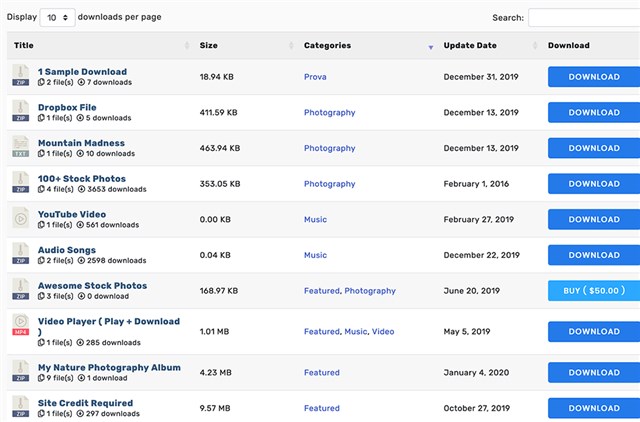
Download Managerの使用用途について詳しく説明します。
1. ファイルの管理とダウンロード制御
- 用途: 特定のファイルをダウンロードできるようにしつつ、アクセス制限をかけたい場合に利用されます。
- 具体例:
- 有料コンテンツ(PDF、eBookなど)の配布。
- 社内文書や教育資料の限定公開。
- イベントやキャンペーン用の特典ファイルの配布。
2. ダウンロードの制限機能
- 用途: ダウンロード可能な対象や条件を制御したい場合に最適です。
- 具体例:
- 特定のユーザーのみアクセスを許可(ロール制限)。
- ダウンロード可能な回数を制限。
- 一定の期間内だけダウンロード可能に設定。
3. マーケティングツールとしての活用
- 用途: コンテンツをダウンロードする際に、リード情報(メールアドレスや名前)を取得するために使用されます。
- 具体例:
- ホワイトペーパーやケーススタディの提供を通じたリードジェネレーション。
- 登録フォームを通じたユーザー情報の収集。
4. セキュリティとアクセス制御
- 用途: ファイルを安全に管理し、無関係なユーザーからのアクセスを防ぐために使用されます。
- 具体例:
- 社内資料を共有する際のアクセス制限。
- 教材や研究資料の保護。
5. 統計情報の収集
- 用途: ファイルがどの程度ダウンロードされたのかを分析したい場合に使用されます。
- 具体例:
- 人気のあるコンテンツを把握してマーケティング戦略に活用。
- 有料コンテンツの収益分析。
6. イベントやプロモーション用コンテンツの提供
- 用途: 特定のイベントやキャンペーン期間中に、限定ファイルを提供する際に利用します。
- 具体例:
- キャンペーン特典のクーポンやプロモーションコードの配布。
- 限定イベントの資料提供。
7. 教育・研修用途
- 用途: 学習用資料やビデオの配布、また受講者ごとのアクセス制限に使用されます。
- 具体例:
- 学校や教育機関での課題配布。
- 研修資料やスライドの安全な配布。
インストール方法
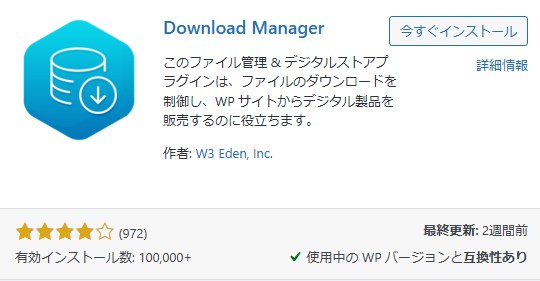
- WordPressダッシュボードにログイン
- プラグインの新規追加
- ダッシュボードの「プラグイン」メニューから「新規追加」を選択します。
- 「Download Manager」を検索し、「今すぐインストール」をクリックします。
- プラグインを有効化
- インストール完了後、「有効化」をクリックします。
基本的な使い方
1. ダウンロード項目の作成
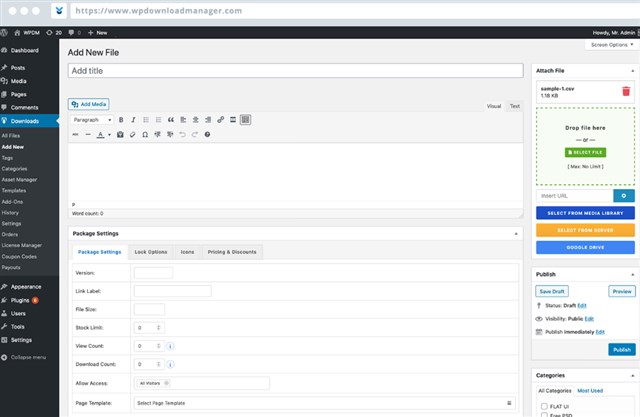
- 新しいダウンロードアイテムを作成する
- ダッシュボードの「Download Manager」メニューから「Add New」を選択します。
- 必要な情報を入力する
- タイトルや説明文を記載し、ユーザーがダウンロードする際に何を期待できるかを明確にします。
- ファイルをアップロードする
- 「ファイルアップロード」ボタンをクリックし、ダウンロード対象のファイルを選択します。
- 公開する
- 「公開」ボタンを押して項目を公開します。
2. ダウンロードリンクの作成
- ショートコードをコピーする
- 公開画面で生成されたショートコードをコピーします。
- ページや投稿に貼り付ける
- 任意の投稿や固定ページにショートコードを貼り付けます。
例: [wpdm_package id="123"]
- ページを公開する
- 設定したページや投稿を公開し、リンクを確認します。
カスタマイズ方法
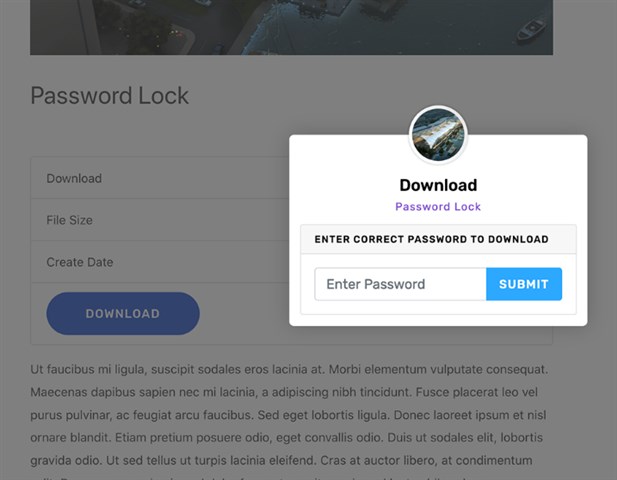
「Download Manager」をさらに便利に使うためのカスタマイズ機能について詳しく解説します。
1. ダウンロード制限
ダウンロード制限を設定することで、特定の条件を満たしたユーザーのみがファイルをダウンロードできるようになります。
制限の種類
- パスワード制限: ダウンロードには指定したパスワードが必要です。パスワードをユーザーに共有することで、特定の人だけがアクセス可能になります。
- ロール制限: 特定のユーザーロール(例: 管理者、編集者、購読者)にのみダウンロードを許可します。ユーザーロールを細かく設定することで、柔軟なアクセス制御が可能です。
- ダウンロード回数制限: ユーザーごとにダウンロード回数を制限できます。プロバージョンでは、個別のカウント管理が可能です。
2. デザインの変更
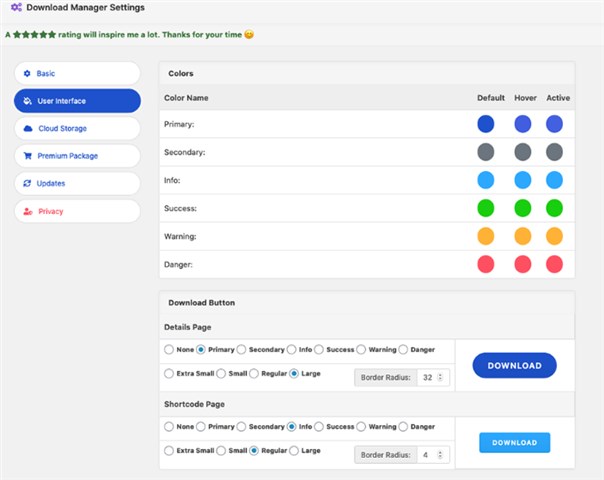
テンプレートの変更
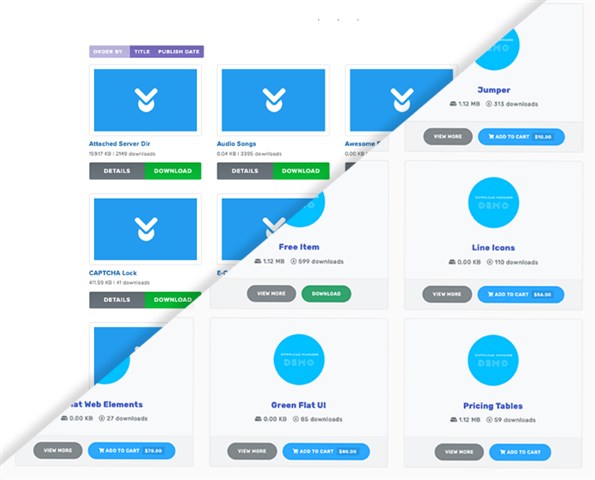
デフォルトのダウンロードページデザインをカスタマイズすることで、サイトのデザインに調和させることができます。
- テンプレートを選択:
- 「Download Manager設定」からテンプレートを選択します。
- カスタムCSSの追加:
- テーマのCSSエディタに独自のスタイルを追加します。以下は簡単な例です。
.wpdm-download {
background-color: #f5f5f5;
border: 1px solid #ccc;
padding: 10px;
font-size: 14px;
}3. ダウンロード後のリダイレクト設定
ダウンロード完了後に特定のページにリダイレクトさせることで、ユーザーエクスペリエンスを向上させることができます。
- 設定方法:
- 「Download Manager設定」で「リダイレクトURL」を指定します。
- 例えば、ダウンロード後に「サンキューページ」や「次の手順」ページに誘導できます。
よくある質問
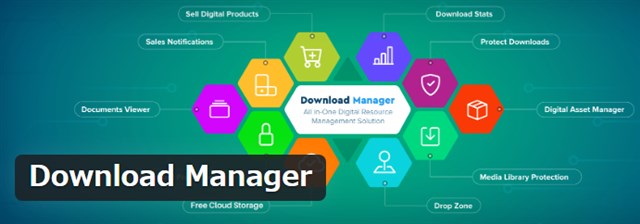
Q1. Download Managerは無料で使用できますか?
A1. はい、基本的な機能は無料で使用できます。ただし、高度な機能や追加の拡張機能は有料版を購入する必要があります。
Q2. ユーザーごとに利用を制限できますか?
A2. はい、特定のロールに基づいてアクセスを制限することができます。例えば、購読者には特定のファイルのみを提供し、管理者には全ファイルへのアクセスを許可することが可能です。
Q3. ダウンロード回数を制限する方法は?
A3. プロバージョンでは、各ユーザーごとにダウンロード回数を設定できます。「制限」タブから簡単に設定可能です。
Q4. ダウンロード後にリダイレクトさせる方法は?
A4. ダウンロード設定画面の「リダイレクトURL」にリダイレクト先のURLを入力してください。これにより、ダウンロード後に指定したページに移動します。
Q5. 特定の期間だけダウンロードを許可できますか?
A5. はい、有料版では特定の期間や日付を設定して、ダウンロード可能な期間を制限できます。キャンペーンやイベントでの利用に最適です。
まとめ
「Download Manager」は、ファイルを簡単に管理し、ユーザーごとに異なる設定を適用できる優れたプラグインです。
特に、セキュリティが求められる場面や、限定されたコンテンツの配布に最適です。
このガイドを参考に、自分のサイトに最適な形でプラグインを活用してみてください。
初心者から上級者まで幅広く対応できるため、ぜひ活用してみましょう!


コメント